「vba コネクタ 解除」
という検索キーワードに気が付きました。
詳細は不明ながら、大量のコネクタが存在するときに、一気に接続を解除したいという要望は、ありそうに感じます。
コネクタの接続をすべて解除するサンプルマクロ
以下のSubプロシージャを実行すると、アクティブスライドのコネクタがすべて接続解除されます。
With ActiveWindow.Selection
If .Type = ppSelectionNone Then Exit Sub
If .SlideRange.Count <> 1 Then Exit Sub
Dim shp As Shape
For Each shp In .SlideRange.Shapes
If shp.Connector Then
With shp.ConnectorFormat
.BeginDisconnect
.EndDisconnect
End With 'shp.ConnectorFormat
End If
Next shp
End Sub
BeginDisconnect・EndDisconnectで接続解除できる
ConnectorFormatオブジェクトに用意されている、BeginDisconnectメソッドと
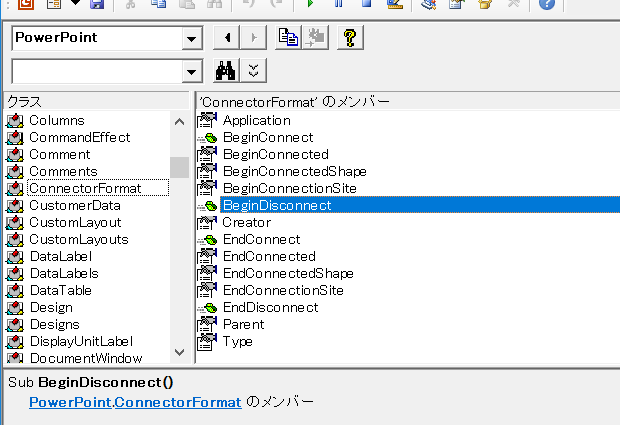
EndDisconnectメソッドを使えば、
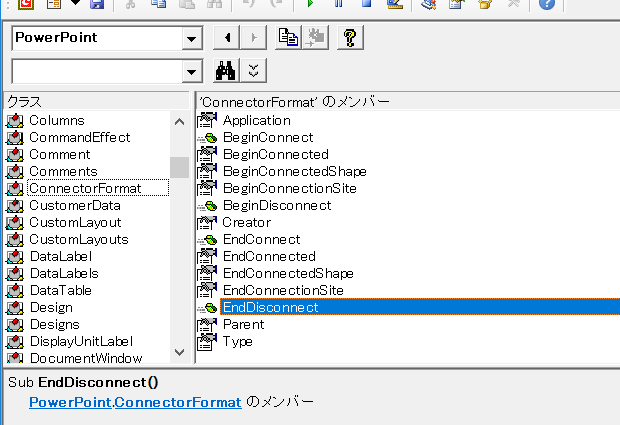
コネクタの接続を解除できます。
Dim shp As Shape
For Each shp In .SlideRange.Shapes
If shp.Connector Then
With shp.ConnectorFormat
.BeginDisconnect
.EndDisconnect
コネクタでないShapeに対してConnectorFormat.BeginDisconnect・EndDisconnectしようとすれば実行時エラーが発生してしまうので、事前にShapeオブジェクトのConnectorプロパティで、
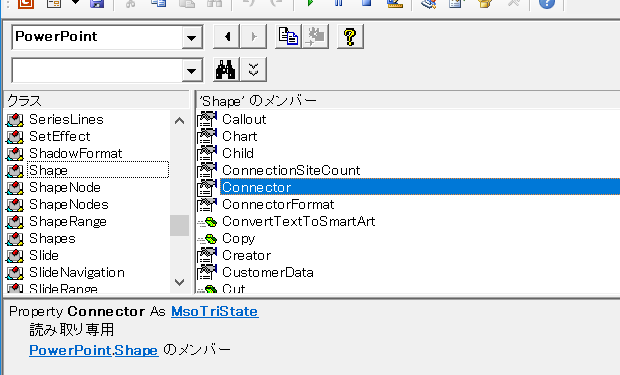
図形がコネクタかどうかを判定しています。
Dim shp As Shape
For Each shp In .SlideRange.Shapes
If shp.Connector Then
With shp.ConnectorFormat
最終更新日時:2019-05-18 05:03
Home » パワーポイントマクロ・PowerPoint VBAの使い方 » Shapesコレクション・Shapeオブジェクト » PowerPoint VBAでコネクタの接続を解除する

 『インストラクターのネタ帳』では、2003年10月からMicrosoft Officeの使い方などを紹介し続けています。
『インストラクターのネタ帳』では、2003年10月からMicrosoft Officeの使い方などを紹介し続けています。










